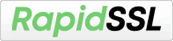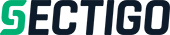Jak dodać stopkę do wiadomości e-mail w kliencie pocztowym MSERWIS (Roundcube Webmail)?
Roundcube to przeglądarkowy klient poczty (Webmail) dostępny w MSERWIS.pl. Daje możliwość odbierania i wysyłania wiadomości e-mail z poziomu przeglądarki, bez konieczności instalacji oprogramowania pocztowego.
Posiadając hosting w MSERWIS.pl, możesz tworzyć konta e-mail w ramach podpiętych domen. Dostęp do utworzonych kont uzyskasz na kilka sposobów:
- Wpisując w pasek URL
“poczta.mserwis.pl” i logując się danymi konta cPanel czy danymi posiadanego konta pocztowego.

- Logując się do swojego konta cPanel i przechodząc do zakładki “Konta e-mail”. W tym miejscu znajdź swoje konto, zaznacz opcję “Check mail”, a następnie w nowo otwartym oknie kliknij niebieski przycisk “Open”.



- Konfigurując zewnętrznego klienta poczty, np. Thunderbird czy Gmail i dodając do niego konta.
Logowanie poprzez cPanel ma tę zaletę, że sam panel administracyjny posiada szereg dodatkowych opcji konfiguracyjnych do konta pocztowego (Filtry, Przekierowania, Filtry antyspamowe itd.).

Pierwsze dwa sposoby doprowadzą Cię do naszego klienta poczty - Roundcube Webmail. Roundcube to aplikacja umożliwiająca zalogowanie się do zasobów maila z pozycji strony WWW.
Jeżeli zdecydujesz się korzystać z naszego domyślnego rozwiązania, być może zechcesz dodać stopkę informacyjną do wszystkich swoich wiadomości. Stopki służą jako dodatkowy czynnik komunikacyjny między Tobą a Twoimi odbiorcami. Konfigurując RoundCube możesz dodać swoje logo, dane kontaktowe i odpowiednio je sformatować.
W celu dodania stopki do wiadomości e-mail, po zalogowaniu się do Roundcube przejdź do zakładki “Ustawienia”, a następnie otwórz zakładkę “Tożsamości”.
Wybierz nazwę konta e-mail, dla którego chcesz dodać stopkę.

Wprowadź dane stopki do pola “Podpis”. Możesz wprowadzić tutaj tekst, ostylować go, zaimportować grafiki i podlinkować konkretne frazy.

W przypadku stopki ze sformatowanym tekstem czy użytym zdjęciem, dodatkowo zaznacz opcję “Preferencje” > “Tworzenie wiadomości” i w polu “Twórz wiadomości HTML” zmień wartość z “nigdy” na “zawsze”.

Podgląd wiadomości bez włączonej opcji tworzenia wiadomości HTML.